Оперативная память (ОЗУ) является одной из важнейших составляющих компьютера, влияющей на его производительность и возможности. Понимание объема и типа ОЗУ поможет определить, какие задачи вы сможете выполнять на своем компьютере и насколько эффективно это будет происходить.
Если вы хотите узнать, какая оперативная память ОЗУ установлена на вашем компьютере, есть несколько простых способов это сделать. В этой статье мы рассмотрим несколько методов, которые позволят вам определить объем и тип оперативной памяти на вашем компьютере.
1. Использование системной информации
Один из самых простых способов узнать объем и тип ОЗУ — воспользоваться системной информацией вашего компьютера. Для этого вам нужно открыть диспетчер задач (Ctrl + Shift + Esc) и перейти на вкладку «Производительность». Здесь вы найдете раздел «Память», который показывает общий объем установленной ОЗУ и использование ею в данный момент.
2. Использование программного обеспечения
Существует много программ, которые могут помочь вам узнать объем и тип оперативной памяти на вашем компьютере. CPU-Z является одной из самых популярных программ в этой области. Она предоставляет подробную информацию о каждом слоте памяти, включая тип, объем, тайминги и другие параметры.
Видео:Как узнать, какая оперативная память стоит на компьютере?Скачать

Как узнать ОЗУ компьютера?
Существует несколько способов узнать объем оперативной памяти на вашем компьютере:
- Использование системной информации. В большинстве операционных систем можно найти подробную информацию о компьютере, включая количество и тип оперативной памяти. Например, в Windows можно открыть «Системные свойства» или воспользоваться «Диспетчером задач». В MacOS можно найти информацию в разделе «О компьютере» или использовать программу «Дисковая утилита».
- Использование командной строки. Если вы предпочитаете работать с командной строкой, то в Windows можно использовать команду «wmic memorychip get Capacity» или «systeminfo | findstr /C:»Total Physical Memory»». В MacOS можно воспользоваться командой «sysctl -n hw.memsize».
- Использование сторонних программ. Существует множество программ, которые позволяют узнать объем оперативной памяти на компьютере. Некоторые из них предоставляют дополнительную информацию, такую как частота работы памяти или тип модулей. Некоторые популярные программы: CPU-Z, HWiNFO, Speccy.
Важно отметить, что объем оперативной памяти можно увеличить путем установки дополнительных модулей памяти или замены существующих модулей более емкими. Увеличение объема ОЗУ может привести к ускорению работы компьютера и повышению производительности приложений.
Итак, зная, как узнать объем оперативной памяти, вы сможете принимать обоснованные решения по выбору программ и оптимизации работы вашего компьютера.
Видео:Как узнать какая емкость оперативной памяти установлена на Windows 10Скачать
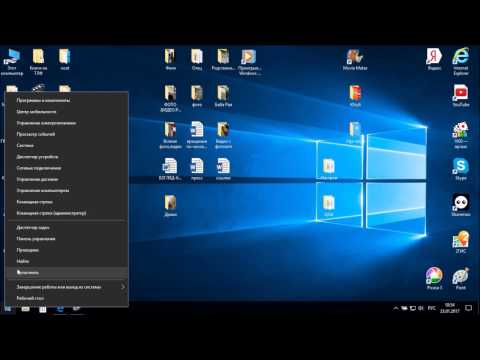
Что такое оперативная память?
Оперативная память является одной из наиболее важных компонентов компьютера, поскольку она обеспечивает быстрый доступ к данным, необходимым для работы процессора. ОЗУ хранит данные, которые используются непосредственно в текущем сеансе работы, и эти данные удаляются при выключении или перезагрузке компьютера.
ОЗУ также известна как «временная память» или «кратковременная память», в отличие от постоянной памяти, такой как жесткий диск или SSD, которая сохраняет данные после выключения компьютера.
Оперативная память имеет многочисленные функции, включая хранение данных и программ, обеспечение быстрого доступа к ним, а также управление входящими и исходящими данными. ОЗУ является неотъемлемой частью компьютеров, ноутбуков, серверов и других устройств для хранения и обработки данных.
Основные функции ОЗУ
Оперативная память, или ОЗУ, играет ключевую роль в работе компьютера. Ее основные функции включают:
- Хранение данных: ОЗУ используется для временного хранения данных, которые компьютер активно использует в текущий момент. Когда компьютер запускает программы или открывает файлы, эти данные загружаются в оперативную память для быстрого доступа.
- Выполнение команд: ОЗУ позволяет компьютеру выполнять команды, которые приходят от операционной системы или от запущенных программ. Все инструкции, которые нужно выполнить, хранятся в ОЗУ и постоянно обновляются по мере необходимости.
- Повышение производительности: ОЗУ позволяет компьютеру мгновенно обрабатывать данные и выполнять задачи. При наличии большего объема оперативной памяти компьютер может обрабатывать больший объем информации одновременно, что повышает его общую производительность и скорость работы.
- Быстрый доступ к данным: ОЗУ обеспечивает быстрый доступ к данным обеспечивая их считывание и запись в течение нескольких наносекунд. Это важно для работы операционной системы и программ, которые требуют мгновенного доступа к большому объему данных.
- Переключение между задачами: ОЗУ позволяет компьютеру быстро переключаться между активными задачами. Когда пользователь открывает новое приложение или переключается между открытыми вкладками в браузере, ОЗУ позволяет компьютеру мгновенно загрузить все необходимые данные и продолжать работу без задержек.
Все эти функции делают оперативную память одним из наиболее важных компонентов компьютера. ОЗУ принимает активное участие в каждой операции, выполняемой компьютером, и существенно влияет на его общую производительность и скорость работы.
Различные типы оперативной памяти
Оперативная память (ОЗУ) в компьютере может быть представлена различными типами, которые отличаются по своим характеристикам и способу функционирования. Вот некоторые из наиболее распространенных типов ОЗУ:
- DDR3. Этот тип оперативной памяти является одним из наиболее используемых в современных компьютерах. DDR3 (Double Data Rate 3) имеет высокую пропускную способность и обычно используется в рабочих станциях и игровых компьютерах.
- DDR4. Преемник DDR3, тип DDR4 (Double Data Rate 4) предлагает еще большую скорость передачи данных и энергоэффективность. Этот тип ОЗУ находит применение в современных высокопроизводительных компьютерах и серверах.
- SODIMM. SODIMM (Small Outline Dual Inline Memory Module) — это тип оперативной памяти, который используется в ноутбуках и других мобильных устройствах. Она имеет более компактный размер по сравнению с обычными модулями ОЗУ, чтобы соответствовать ограниченному пространству внутри устройства.
- ECC. ECC (Error-Correcting Code) — это тип оперативной памяти, который обеспечивает дополнительное устранение ошибок. Он используется в серверах и рабочих станциях, где надежность и стабильность работы являются критически важными.
- Registered. Registered RAM — это тип оперативной памяти, который обладает дополнительной электрической регистрацией. Она позволяет увеличить количество модулей ОЗУ, которые можно установить на материнскую плату, и предотвращает потерю данных при высоких нагрузках.
Это только некоторые из множества различных типов оперативной памяти, которые доступны на рынке. При выборе ОЗУ для своего компьютера важно учитывать требования системы и задачи, которые вы выполняете на компьютере, чтобы обеспечить оптимальную производительность и стабильность работы.
Видео:Как узнать, какая оперативная память установлена в компьютере Windows 10?Скачать

Как узнать, сколько ОЗУ установлено на компьютере?
Узнать, сколько оперативной памяти (ОЗУ) установлено на компьютере можно несколькими способами.
1. Использование системной информации:
- Для пользователей Windows: нажмите на кнопку «Пуск» в левом нижнем углу экрана, введите «Информация о системе» в строке поиска и выберите соответствующий результат. Откроется окно с информацией о вашем компьютере, где можно увидеть количество установленной ОЗУ.
- Для пользователей macOS: нажмите на значок «Яблока» в левом верхнем углу экрана, выберите пункт «Об этом Mac» в выпадающем меню. Затем нажмите на кнопку «Системная информация», а затем на вкладку «Память». Здесь будет указано количество установленной ОЗУ.
2. Использование командной строки:
- Для пользователей Windows: откройте командную строку, набрав «cmd» в строке поиска или нажав сочетание клавиш Win + R и введя «cmd». В командной строке введите команду «wmic memorychip get Capacity» и нажмите Enter. В результате будет выведено количество оперативной памяти в байтах. Для перевода этого значения в гигабайты, разделите его на 1073741824 (1024^3).
- Для пользователей macOS и Linux: откройте терминал (Terminal) и введите команду «sysctl -n hw.memsize». Нажмите Enter, и будет выведено количество установленной ОЗУ в байтах. Для перевода в гигабайты, разделите значение на 1073741824 (1024^3).
3. Использование сторонних программ:
- Существуют различные программы, которые позволяют узнать характеристики вашего компьютера, включая установленную оперативную память. Некоторые из них бесплатны и просты в использовании, например, CPU-Z или Speccy. Вы можете найти эти программы в интернете, скачать их, установить на компьютер и запустить для получения информации о ОЗУ.
Используйте любой из этих способов, чтобы узнать, сколько оперативной памяти установлено на вашем компьютере. Эта информация может быть полезной, когда вы планируете улучшить или добавить еще ОЗУ для повышения производительности вашего компьютера.
Использование системной информации
Для того чтобы узнать, сколько оперативной памяти ОЗУ установлено на компьютере, можно воспользоваться системной информацией. Операционные системы предоставляют специальные программы, которые позволяют просмотреть характеристики компьютера, включая информацию о количестве и типе установленной ОЗУ.
В ОС Windows можно воспользоваться программой «Сведения о системе», которую можно найти, нажав правую кнопку мыши по значку компьютера на рабочем столе или в меню «Пуск». В открывшемся меню выберите «Свойства» и в появившемся окне найдите раздел «Установленная память (ОЗУ)». Здесь будет указано количество установленной оперативной памяти в гигабайтах.
В ОС macOS можно воспользоваться программой «О системе». Для этого выберите в меню «Приложения» папку «Служебные программы» и откройте программу «О системе». Здесь вы найдете всю необходимую информацию о вашем компьютере, включая количество оперативной памяти.
В ОС Linux можно воспользоваться командной строкой и выполнить команду «free -g» или «cat /proc/meminfo». В результате выполнения этих команд будет выведена информация о количестве установленной оперативной памяти в гигабайтах. Также можно воспользоваться системными утилитами, такими как «System Monitor» или «Hard Info». Они предоставляют более подробную информацию о системе, включая ОЗУ.
Использование системной информации — удобный и простой способ узнать количество оперативной памяти ОЗУ, установленной на компьютере. Это позволяет не только оценить производительность системы, но и принимать решения о возможности улучшения ее характеристик путем добавления или замены оперативной памяти.
Использование командной строки
Для узнавания ОЗУ компьютера можно воспользоваться командной строкой, которая предоставляет множество возможностей для работы с системной информацией. Вот несколько команд, которые помогут вам узнать информацию об установленной оперативной памяти:
1. systeminfo
Эта команда позволяет получить подробную информацию о системе, включая установленную оперативную память. Для использования команды нужно открыть командную строку и ввести «systeminfo» без кавычек. После выполнения команды появится много информации, в том числе и строка с указанием физической памяти.
2. wmic memorychip
Эта команда позволяет получить информацию о типе и объеме каждого модуля памяти, установленного в компьютере. Для использования команды необходимо также открыть командную строку и ввести «wmic memorychip» без кавычек. После выполнения команды появится список модулей памяти с их характеристиками.
Воспользуйтесь этими командами командной строки для узнавания информации об ОЗУ вашего компьютера. Помните, что командная строка является мощным инструментом в работе с системной информацией, поэтому будьте внимательны при использовании команд и следуйте инструкциям.
Использование сторонних программ
Если вы не хотите заморачиваться с командной строкой или системной информацией, вы всегда можете воспользоваться сторонними программами для узнавания информации о вашей оперативной памяти. Существует множество бесплатных программ, которые могут предоставить вам детальную информацию о вашем ОЗУ.
Одной из самых популярных программ для проверки оперативной памяти является CPU-Z. Она позволяет не только узнать количество установленной памяти, но и оценить ее характеристики, такие как тактовая частота, тип и задержки. CPU-Z проста в использовании и предоставляет подробную информацию в удобном формате.
Еще одной полезной программой является AIDA64. Она позволяет провести комплексное тестирование системы и посмотреть не только информацию о ОЗУ, но и о других компонентах вашего компьютера. AIDA64 также предоставляет возможность сравнить вашу систему с другими, чтобы оценить ее производительность.
Если вам интересна не только информация о оперативной памяти, но и о других характеристиках вашего компьютера, можно воспользоваться программой Speccy. Она предоставляет подробную информацию о процессоре, материнской плате, жестком диске и других компонентах. Speccy также отображает информацию о температуре компонентов, что может быть полезно для контроля нагрева системы.
Выбор программы для проверки оперативной памяти зависит от ваших предпочтений и потребностей. Однако все они предоставляют подробную информацию о вашем ОЗУ и могут быть полезны при необходимости апгрейда или диагностики проблем с компьютером.
Видео:Как узнать частоту оперативной памяти компьютера или ноутбукаСкачать

Проверка и дополнительная информация
После того, как вы узнали, какая оперативная память (ОЗУ) установлена на вашем компьютере, можно выяснить дополнительную информацию о ней. Это может быть полезно, например, при выборе замены или улучшения существующей ОЗУ.
Прежде всего, следует проверить, поддерживается ли вашей операционной системой установленная оперативная память. Для этого обратитесь к документации операционной системы или посетите официальный сайт разработчика.
Также можно узнать максимальное количество оперативной памяти, которое может быть установлено на вашем компьютере. Эта информация обычно доступна в документации или на официальном сайте производителя компьютера.
Дополнительно, можно получить информацию о частоте работы оперативной памяти. Знание этого параметра может быть полезным для совместимости с другими компонентами компьютера. Частота работы оперативной памяти может быть выражена в мегагерцах (МГц) или гигагерцах (ГГц).
Кроме того, следует узнать о типе оперативной памяти, которая установлена на вашем компьютере. Существуют различные типы оперативной памяти, такие как DDR, DDR2, DDR3, DDR4 и другие. Знание типа ОЗУ может понадобиться при выборе совместимой памяти для расширения или замены.
Также полезно узнать о латентности оперативной памяти. Латентность (CAS Latency) определяет время, необходимое для доступа к оперативной памяти. Чем меньше латентность, тем быстрее работает память. Знание этого параметра позволит вам выбрать оптимальную производительность ОЗУ для ваших задач.
Наконец, обратите внимание на то, есть ли возможность расширения оперативной памяти на вашем компьютере. Некоторые компьютеры имеют ограничения на максимальное количество установленной памяти или только определенные слоты для установки.
Всю эту дополнительную информацию можно узнать, обратившись к документации, спецификации или официальному сайту производителя вашего компьютера или материнской платы. Также, вы можете обратиться за помощью к специалистам или воспользоваться онлайн сервисами, которые предоставляют подробную информацию о вашем компьютере и его компонентах.
📸 Видео
Как проверить оперативную память?Скачать

Как узнать, какая оперативная память (ОЗУ) установлена (стоит) в компьютере ноутбуке Windows 7,8,10?Скачать

Как узнать сколько оперативной памяти поддерживает твой ПК или ноут?Скачать

Как узнать оперативную память!Скачать

Проверка оперативной памяти windows 7Скачать

Проверь, твоя Windows использует всю память? Если нет, исправляй!Скачать

Как проверить оперативную память в WindowsСкачать

Подбираем память в ноутбукСкачать

Как узнать сколько оперативной памяти можно установить в ноутбук и компьютерСкачать

Двухканальный режим ОЗУ. Как проверить работу двухканального режима?Скачать

Доступна не вся Оперативная Память на Windows, которая Установлена | Решение Есть!Скачать

Как узнать максимальный объем оперативной памятиСкачать

Как узнать Скорость Оперативной Памяти ОЗУ - 4 способа!Скачать

Как посмотреть куда девается оперативная памятьСкачать

Как посмотреть частоту на которой работает оперативная память в AIDA64! 2024Скачать

Как узнать сколько оперативной памяти (ОЗУ) на компьютереСкачать

